怎样用蓝牙连接笔记本
时间:
黎正888由 分享
怎样用蓝牙连接笔记本
拥有了自己的一款蓝牙耳机,但是,不知道如何在电脑上安装软件,实现蓝牙耳机与电脑的连接,并可以欣赏音乐,甚至QQ语音聊天,这真的是很郁闷的事情。下面就让学习啦小编教大家怎样用蓝牙连接笔记本。
蓝牙连接笔记本的方法
找到右下角蓝牙图标,如图。
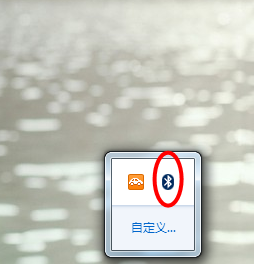
点击蓝牙图标,选择“添加设备”,如图。
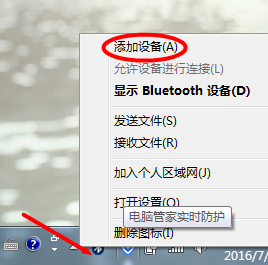
点击蓝牙耳机添加 ,如图。
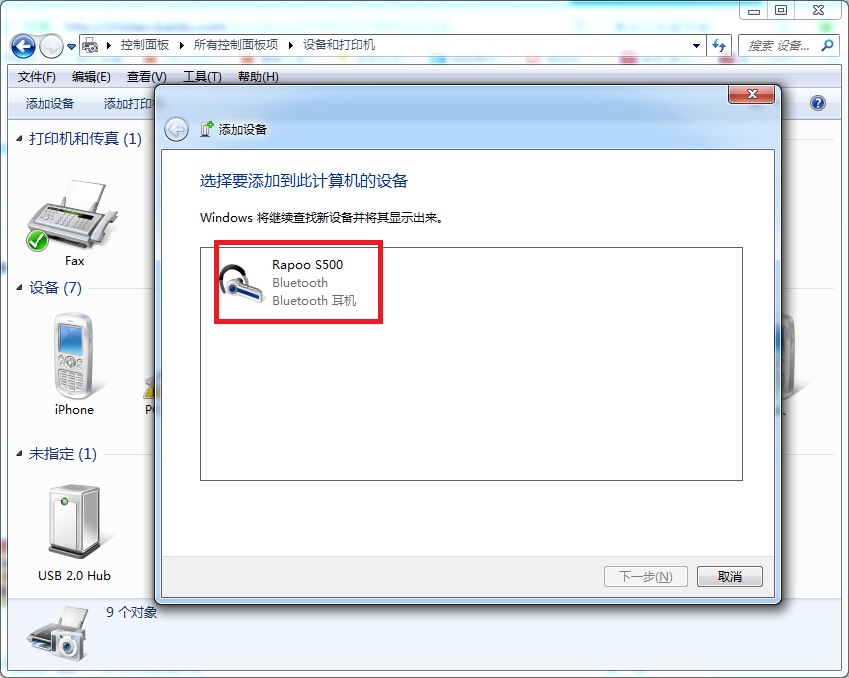
等待连接 ,如图。
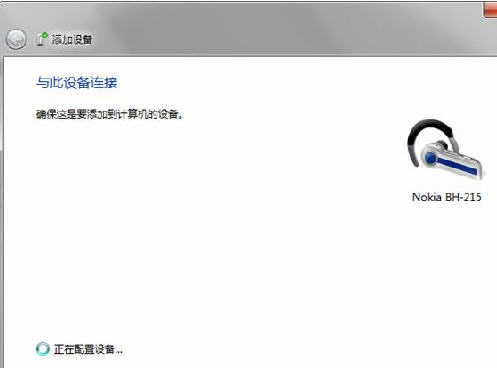
添加成功 ,如图。
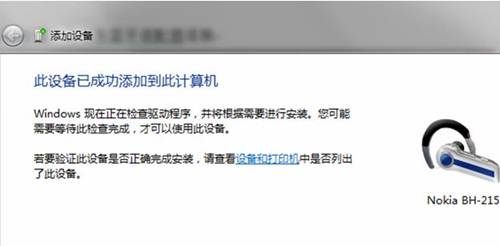
点击“开始”菜单--控制面板,进入。

进入“设备和打印机”。
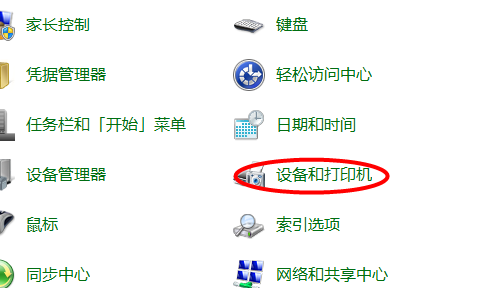
就可以看到添加的蓝牙耳机了,如图。这样电脑就连上耳机了。
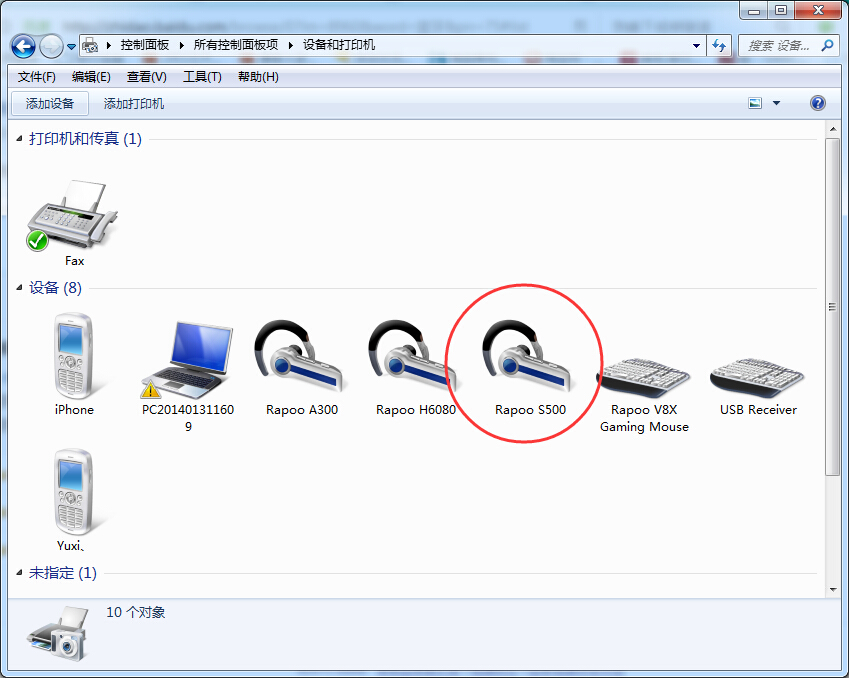
怎样用蓝牙连接笔记本相关文章:
